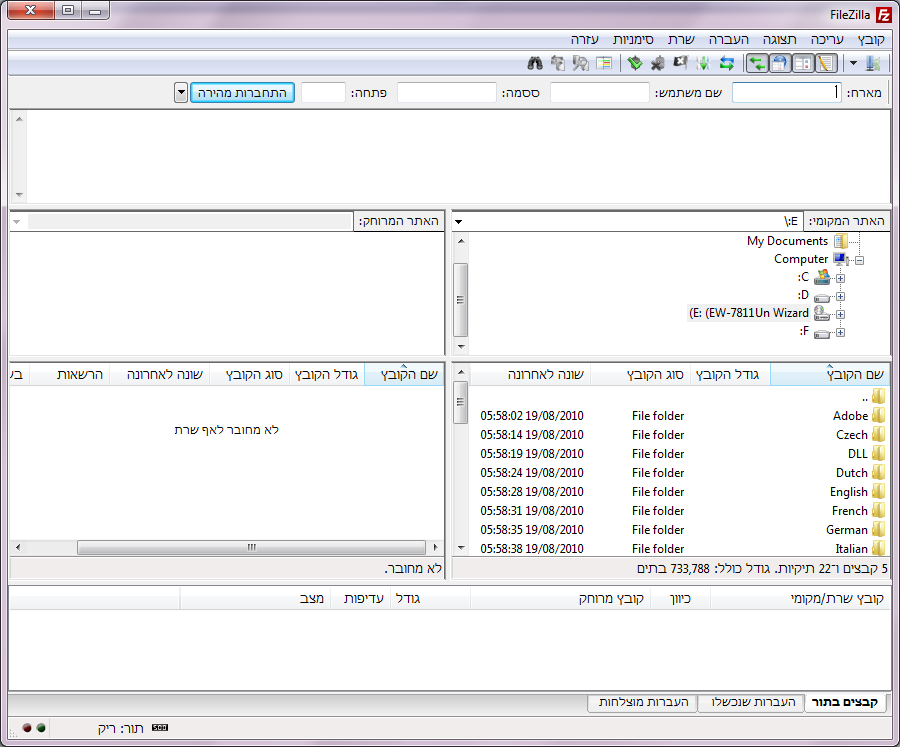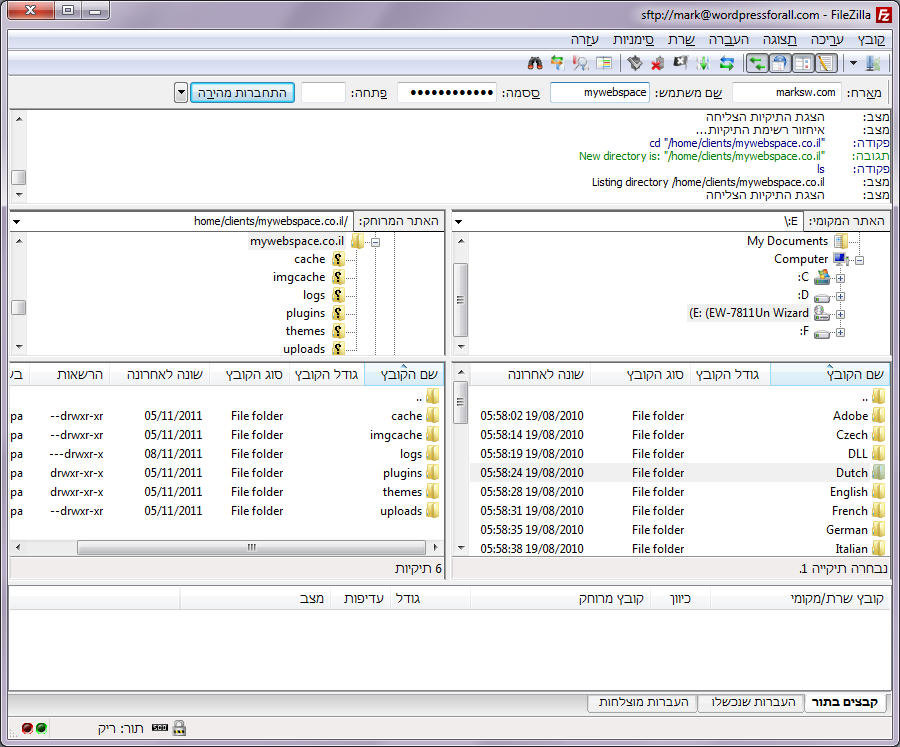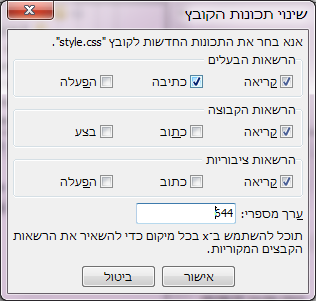תפריטים משמשים להוספת ניווט באתר. תפריט הוא אוסף קישורים המסודר היררכית ומוצג בצורה כזו שמעבר עם העכבר על אחד מהקישורים המרכיבים את התפריט, או הקלקה עליו, יחשוף את הקישורים בהיררכיה מתחתיו אם קיימים כאלו.
אין מגבלה על כמות התפריטים שיש באתר ולמרות שלרוב אותם תפריטים מופיעים בכל דפי האתר ניתן להגדיר תפריטים שיוצגו רק בדפים מסוימים.
רוב התבניות מכילות לפחות אזור אחד בו יוצג תפריט. יש מספר צורות בהן תפריטים יכולים לעבוד והן תלויות בתבנית בה משתמשים.
- תפריט נופל – כאשר עוברים עם העכבר על קישור ראשי, הקישורים בהיררכיה שמתחתיו מוצגים כרשימה יורדת בה לכל קישור יש שורה משלו מתחת לקישור עליו נמצאים ו"מעל" התוכן של האתר.
כאשר עוברים על קישור ברמה משנית ההיררכיה שמתחתיו מוצגת כרשימה יורדת בה לכל קישור יש שורה משלו משמאל לקישור עליו נמצאים.
רוב ערכות העיצוב משתמשות בתפריטים נופלים כתפריטים ראשיים ומשניים שלהן. - רשימת קישורים – כאשר אין למעשה היררכיה, תפריט הוא פשוט דרך להציג רשימת קישורים.
- תפריט אופקי – כאשר עוברים עם העכבר על קישור ראשי, הקישורים בהיררכיה שמתחתיו מוצגים בשורה מתחת לתפריט הראשי. סוג התפריט הזה יצא מהאופנה אבל הוא עדיין יכול להיות אפקטיבי כאשר יודעים שיש רק שתי רמות בהיררכיה.
- תפריט אקורדיון – רשימה אנכית של קישורים שהקלקה על אחד מהם גורמת להצגה של הקישורים בהיררכיה שמתחתיו מתחת לקישור עצמו כך שיתר הקישורים "נדחקים" למטה.
- תפריט fly out – רשימה אנכית של קישורים שכאשר עוברים עם העכבר על אחד מהם, הקישורים בהיררכיה שמתחתיו מוצגים כרשימה יורדת בה לכל קישור יש שורה משלו משמאל לקישור עליו נמצאים.
לקריאה נוספת עלתפריטים ודרכי השימוש בהם